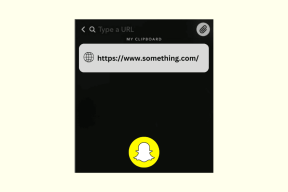Hvordan installere GCC på Ubuntu
Miscellanea / / February 16, 2022
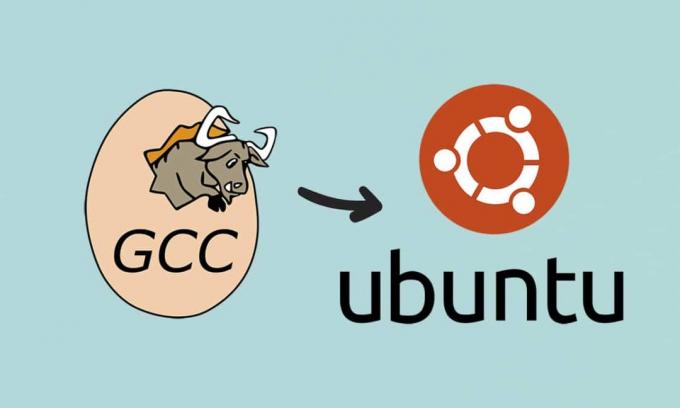
GCC er et av favorittverktøyene som brukes av utviklere som jobber på Linux-plattformen. Den fungerer som en integrasjon av flere kompilatorer for populære programmeringsspråk som Java, C, C++, Fortran og mange flere. Hvis du begynner reisen med Linux, hvilket bedre alternativ er det enn Ubuntu. Ubuntu er den mest kjente av all Linux-distribusjon der ute. Det er kjent for å være lett å lære uten at det går på akkord med funksjonene foran ting. Så hvis du trenger å vite hvordan du installerer GCC på Ubuntu-systemet ditt, er denne artikkelen det perfekte stedet å starte. Vi vil utforske hvordan du laster ned og installerer GCC på Ubuntu i delene nedenfor. Men før det la oss vite mer om GCC.

Innhold
- Hvordan installere GCC på Ubuntu
- Metode 1: Gjennom Ubuntu Terminal
- Alternativ 1: Installer en bestemt GCC-versjon
- Alternativ 2: Installer flere GCC-versjoner
- Metode 2: Gjennom Synaptic Package Manager
- Alternativ 1: Installer en bestemt GCC-versjon
- Alternativ 2: Installer flere GCC-versjoner
Hvordan installere GCC på Ubuntu
GCC (GNU Compiler Collection) er et sett med verktøy for å kompilere kildekode fra ulike programmeringsspråk til binærfiler, kjørbare filer eller biblioteker. GCC er en kommandolinjekompilator som kan installeres på Ubuntu.
- De GCC kompilator, så vel som mange biblioteker og andre verktøy som er nødvendige for å generere applikasjoner, er inkludert i standard Ubuntu-depot som byggenødvendig.
- C, C++, Java, Objective-C, Go, Fortran, Ada, og flere programmeringsspråk støttes av GCC.
- Mange åpen kildekode-prosjekter, inkludert GNU-verktøy og Linux-kjernen krever at GCC bygger koden deres.
Denne opplæringen viser deg hvordan du setter opp GCC-kompilatoren på Ubuntu 18.04. Vi lærer deg hvordan du installerer den stabile versjonen av distribusjonen så vel som den nyeste versjonen av GCC. Trinnene er de samme for Ubuntu 16.04 og enhver Ubuntu-basert distribusjon, som Kubuntu, Linux Mint og Elementary OS.
Merk: Du må være logget på som root eller en bruker med sudo-privilegier for å opprette nye depoter og installere pakker på Ubuntu-systemet.
Metode 1: Gjennom Ubuntu Terminal
For å sette opp GCC på Ubuntu, må du laste ned og installere den byggenødvendige pakken. Åpne et terminalvindu for å laste ned gcc ubuntu. Følg de gitte trinnene for å installere GCC på Ubuntu gjennom terminalen.
Alternativ 1: Installer en bestemt GCC-versjon
1. trykk Ctrl + Alt + T-tastene sammen for å starte et terminalvindu på skrivebordet.
Merk: Alternativt kan du gå til appmenyen og søke etter Terminal.

2. Bruk installeringskommandoen nedenfor for å installere build-essential-pakken på Ubuntu når terminalvinduet er åpent.
sudo apt install build-essensial
Merk: Sudo-kommandoen ber deg om passordet ditt. Brukere kan bruke denne kommandoen til å kjøre en enkelt oppgave som root.
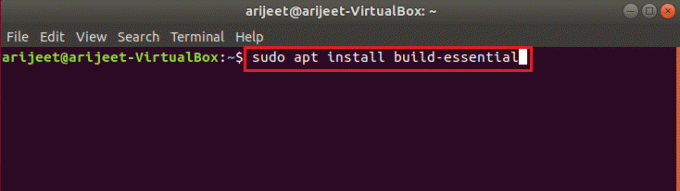
3. Ubuntu vil be deg om din passord. Skriv inn brukeren din passord å fortsette.
4. Terminal-ledeteksten vil samle alle avhengigheter for bygge-essensielt pakken når du har oppgitt passordet ditt. Ubuntu vil deretter spørre deg om du ønsker å installere pakken eller ikke. For å fortsette, trykk på Y nøkkel. Når du treffer Y nøkkel, vil Ubuntu begynne å installere GCC på maskinen din.
5. Denne prosedyren bør ikke ta mer enn noen få minutter. Med mann gcc kommandoen, kan du bla gjennom GCC-dokumentasjonen etter at prosedyren er fullført.
Alternativ 2: Installer flere GCC-versjoner
Selv om de fleste Ubuntu-brukere vil være fornøyd med den bygge-essensielle pakken fordi den inneholder GCC 10, er det ikke den eneste versjonen av GCC som er tilgjengelig. Støtte for flere språk, forbedret ytelse og utvidet funksjonalitet er inkludert i nyere versjoner av GCC-kompilatoren. Du har muligheten til å installere ulike versjoner av GCC på Ubuntu. Slik laster du ned gcc ubuntu.
1. Først, på Ubuntu-skrivebordet, åpne en terminal vindu.
2. Når den er åpen, bruk følgende kommando for å søke i Ubuntu-programvarelagrene etter tilgjengelige GCC-pakker:
apt søk gcc
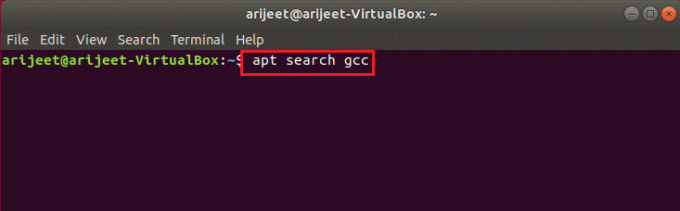
3. Søk gjennom ledeteksten etter GCC-versjon du vil installere på Ubuntu. GCC 7, GCC 8, 9 og 10 vil være tilgjengelig for installasjon.
4. Installer GCC ved å bruke apt installasjonsinstruksjoner nedenfor når du har funnet versjonen du vil installere på din Ubuntu PC. gcc-7, gcc-8, gcc-9, og gcc-10 er GCC-pakker.
5. For å installere GCC versjon 7 på Ubuntu.
sudo apt installer gcc-7 g++-7
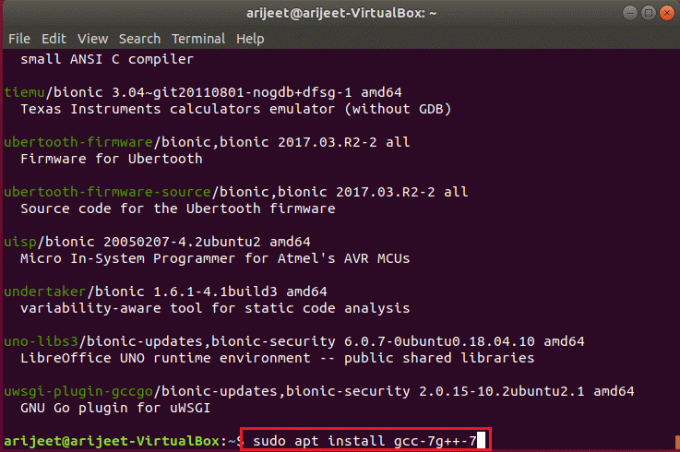
6. For å installere GCC versjon 8 på Ubuntu.
sudo apt installer gcc-8 g++-8

7. For å installere GCC versjon 9 på Ubuntu.
sudo apt installer gcc-9 g++-9
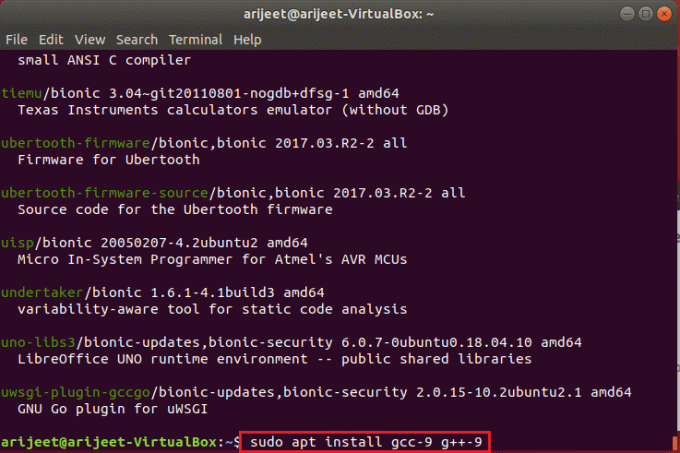
8. Selv om det anbefales å installere den essensielle pakken for å få GCC 10 til å fungere på Ubuntu, er det ikke det eneste alternativet å gjøre det. Installering av pakkene gcc-10 og g++-10 vil også installere GCC 10.
sudo apt installer gcc-10 g++-10
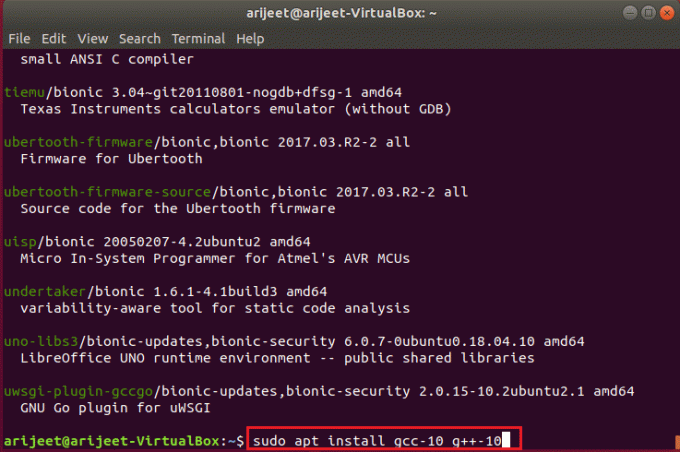
Les også:20 beste lette Linux-distroer fra 2022
Metode 2: Gjennom Synaptic Package Manager
Hvis du ikke vil bruke konsollen til å installere GCC på Ubuntu, kan du bruke Synaptic Package Manager i stedet for å laste ned GCC i ubuntu.
Alternativ 1: Installer en bestemt GCC-versjon
Følg disse trinnene for å installere GCC gjennom Synaptic Package Manager.
1. For å begynne, sørg for Synaptisk er installert. For å få Synaptic, gå til Ubuntu-programvaren og søk etter Synaptisk, og installer den.
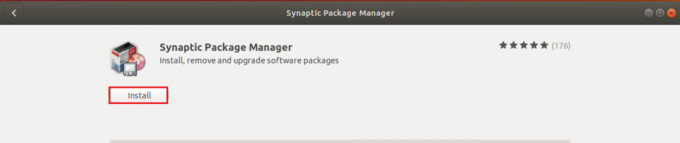
2. Åpne Synaptic Package Manager ved å søke etter den i appmenyen når den er installert.

3. Deretter, øverst til høyre på skjermen, se etter Søk knapp.
4. For å vise søkeresultatene, velg Synaptisk søkeknapp og innspill bygge-essensielt etterfulgt av Tast inn nøkkel.
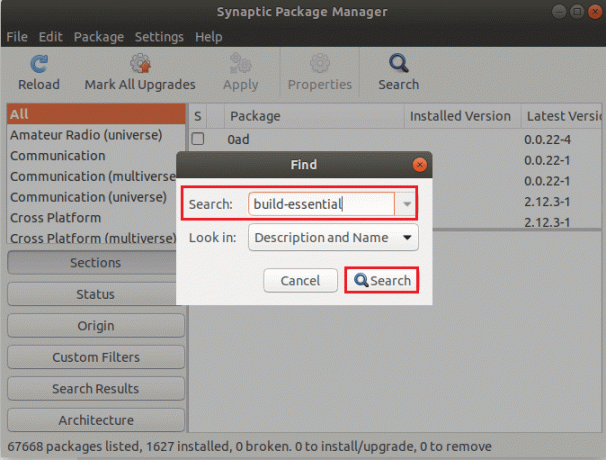
5. Se gjennom synaptiske søkeresultater for bygge-essensielt.
6. Når du har identifisert den, høyreklikker du på den og velger Angi for installasjon alternativet for å merke den bygge-essensielle pakken for Synaptic-installasjon.

7. I Synaptic, finn Søke om og klikk på den for å starte GCC-installasjonen på Ubuntu.

Les også:Slik installerer du Linux Bash Shell på Windows 10
Alternativ 2: Installer flere GCC-versjoner
For å installere en annen GCC-versjon enn den som ble levert med build-essential-pakken i Ubuntu, utfør trinnene nedenfor.
1. Først, åpne Synaptic Package Manager.
2. Når Synaptic er åpen, klikker du på søkeknappen.
3. Velg deretter en av Produkter fra listen nedenfor og skriv den inn i søkefelt.
- GCC 7: gcc-7, g++-7
- GCC 8: gcc-8, g++-8
- GCC 9: gcc-9, g++-9
- GCC 10: gcc-10, g++-10
4. For å installere GCC-pakke(r) du har funnet i Synaptic, høyreklikk på den og velg Søke om knapp.
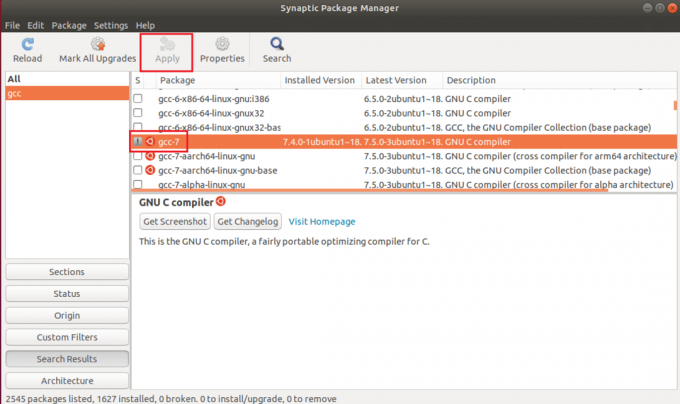
5. Gjenta denne prosedyren etter behov for å installere så mange versjoner av GCC som du vil på Ubuntu.
Ofte stilte spørsmål (FAQs)
Q1. Er GCC allerede installert på Ubuntu?
Ans. På alle Ubuntu-skrivebordsvarianter er GCC-pakken installert som standard.
Q2. Hvilken kommando brukes til å installere GCC?
Ans. Installer GNI C/C++ (GCC) og nødvendige libs ved å bruke up2date kommando, nam kommando, eller apt-get kommando, avhengig av din Linux-distro.
Q3. Hva er hensikten med Ubuntu?
Ans. Ubuntu har alt du trenger for å administrere din bedrift, skole, hus eller bedrift. All hovedprogramvaren, som en kontorpakke, nettlesere, e-post- og medieapper, er forhåndsinstallert, og Ubuntu Software Center har hundrevis av ekstra spill og applikasjoner.
Anbefalt:
- Hvordan finne dvaleknappen på Windows 10
- Hvordan sende GIF-er i Slack
- Hvordan holde Microsoft Teams-status tilgjengelig
- Hvordan sende Skype-kode med riktig format
Vi håper denne artikkelen vil vise seg å være nyttig for å finne ut av det hvordan installere gcc Ubuntu. Du kan finne mange flere artikler relatert til teknologi på nettsiden vår. Hvis du har noen forslag eller tilbakemeldinger angående denne artikkelen, kan du kontakte oss i kommentarfeltet nedenfor.